A Microsoft implementa novas iterações do Windows 10 aproximadamente a cada semestre. No entanto, a distribuição dessas atualizações não ocorre de forma simultânea para todos os usuários. Alguns computadores podem permanecer utilizando versões desatualizadas do Windows 10 por períodos que se estendem a um ano ou até mais. Veja como você pode verificar se o seu PC está atualizado.
Por que a distribuição das atualizações do Windows 10 é tão gradual?
Um relatório da AdDuplex, divulgado em novembro de 2020, revelou que apenas uma parcela de 8,8% dos computadores com Windows possuíam a atualização de outubro de 2020 instalada naquela ocasião. Enquanto isso, 37,6% dos PCs ainda operavam com a atualização anterior, de maio de 2020. Uma parcela significativa, superior a 50%, utilizava versões do Windows 10 lançadas em 2019 ou anteriormente.
A Microsoft adota uma abordagem de distribuição progressiva para as atualizações, com o objetivo de monitorar cuidadosamente quaisquer problemas que possam surgir em cada implementação. Por exemplo, um dispositivo de hardware específico em um determinado modelo de laptop pode apresentar um conflito com o driver, necessitando de correções antes de funcionar adequadamente com uma nova versão do Windows 10. Além disso, alguns computadores podem estar executando software de segurança que requer ajustes para operar em versões mais recentes do sistema operacional.
Em decorrência dessa estratégia de atualização cautelosa da Microsoft, alguns PCs podem demorar um ano ou mais para receber a atualização mais recente, enquanto a empresa soluciona problemas de compatibilidade.
A importância de ter a versão mais recente do Windows 10
Na prática, para a maioria dos usuários, manter a versão mais atual do Windows 10 não é um requisito crucial. A menos que você esteja enfrentando problemas específicos ou deseje usufruir de recursos inéditos, é recomendável manter a versão que o Windows Update seleciona automaticamente para o seu sistema.
Embora exista a possibilidade de “furar a fila” e obter a versão mais recente do Windows 10, essa prática geralmente não é aconselhável, pois pode expor seu sistema a instabilidades e bugs.
A Microsoft continua fornecendo atualizações de segurança para versões mais antigas do Windows 10 por um período considerável. Quando uma versão deixa de receber essas atualizações, o Windows Update se torna bastante proativo na transição para uma versão mais recente.
Em resumo, a maioria das pessoas não precisa se preocupar excessivamente com a versão do Windows 10 que está utilizando. Em 2020, as grandes atualizações do Windows tornaram-se menores do que nunca e raramente incluem recursos grandiosos e indispensáveis.
Como verificar a versão do Windows 10 instalada no seu PC
Dito isso, você pode desejar a versão mais recente do Windows 10 por diversos motivos, como obter novos recursos, assegurar compatibilidade com um programa específico, corrigir um erro presente em uma versão antiga, testar software na versão mais atual ou simplesmente utilizar a versão mais recente do sistema operacional.
Para determinar qual versão está instalada em seu computador, acesse a janela “Configurações” através do Menu Iniciar. Clique no ícone de engrenagem “Configurações” na lateral esquerda ou pressione as teclas Windows + i.
Em seguida, vá para Sistema > Sobre na janela de Configurações.
Localize nas especificações do Windows a “Versão” que está instalada. (Em versões mais antigas do Windows 10, essa tela pode apresentar uma aparência ligeiramente diferente, mas exibe as mesmas informações.)
Observação: A data “Instalado em” nem sempre indica o momento em que a atualização mais recente foi instalada. Por exemplo, a versão 20H2 é uma atualização menor, e muitos usuários perceberam que, embora executem a versão 20H2, a data “Instalado em” mostra um momento anterior a outubro de 2020, quando essa atualização foi lançada. Essa data pode, em vez disso, exibir a data em que a versão 20H1 foi instalada, que consistiu em uma atualização mais substancial. Isso é perfeitamente normal.
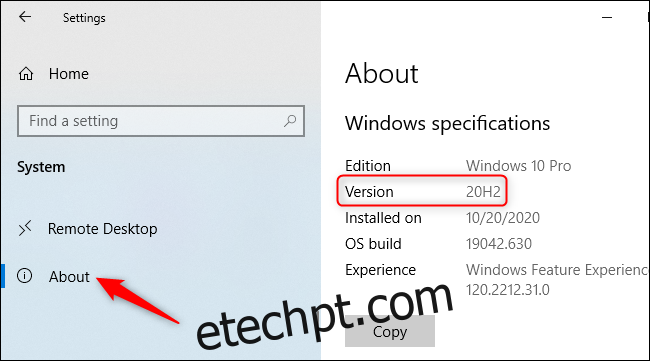
Agora, verifique qual é a versão mais recente do Windows 10. Mantemos esta página sempre atualizada com a versão mais recente do sistema.
Você também pode encontrar essa informação na página oficial de informações de lançamento do Windows 10 da Microsoft, consultando a versão mais recente em “Canal Semestral”.
Como obter a versão mais recente do Windows 10
Se o número não corresponder, significa que você possui uma versão mais antiga do Windows 10. Para acelerar o processo e atualizar seu computador para a versão mais recente imediatamente, acesse a página de Download do Windows 10 da Microsoft e clique no botão “Atualizar agora” para baixar o Assistente de atualização da Microsoft. Execute a ferramenta que você baixou. Se houver uma nova versão do Windows 10 disponível, a ferramenta irá detectá-la e instalá-la.
Para verificar se você está com a versão mais recente do Windows 10 em seu PC, basta baixar e executar esta ferramenta da Microsoft. Caso uma nova versão esteja disponível, a ferramenta oferecerá a instalação. Caso contrário, informará que você já possui a versão mais recente.
Aviso: Ao executar o Assistente de Atualização, você estará forçando o Windows 10 a se atualizar. Mesmo que haja um problema conhecido com a atualização em seu computador, o Windows ignorará esse problema e prosseguirá com a instalação. A Microsoft recomenda que você verifique se há problemas conhecidos que afetam seu sistema previamente.
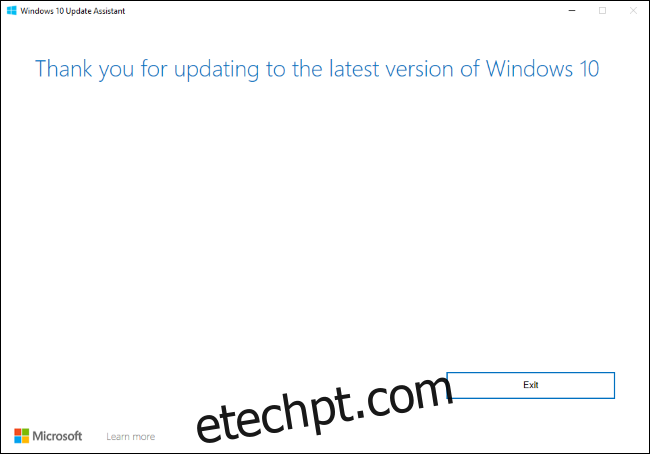
Você sempre pode reverter uma atualização se encontrar problemas após a sua instalação, desde que seu computador ainda inicialize corretamente. No entanto, você deverá desinstalar a atualização nos primeiros dez dias após a instalação.